HubSpotで製品が作成されたら、Slackに通知する
試してみる
■概要
HubSpotに新しい製品情報を登録した際、関係部署への情報共有はどのように行っていますか?毎回手作業でSlackに通知していると、共有漏れやタイムラグが発生し業務のボトルネックになることも少なくありません。このワークフローは、HubSpotとSlackを連携させることで、そうした課題を解決します。HubSpotで新しい製品が作成されると、その情報が自動でSlackに通知されるため、手作業による共有の手間を省き、迅速で確実な情報伝達を実現できます。
■このテンプレートをおすすめする方
・HubSpotで製品情報を管理しており、関係部署への情報共有を効率化したいと考えている方
・Slackを活用して、HubSpotの最新情報をチームで迅速に把握したいと考えている方
・HubSpotとSlackの連携を手作業で行っており、通知の自動化に関心がある業務担当者の方
■注意事項
・HubSpot、SlackのそれぞれとYoomを連携してください。
・トリガーは5分、10分、15分、30分、60分の間隔で起動間隔を選択できます。
・プランによって最短の起動間隔が異なりますので、ご注意ください。
「HubSpotに新しい製品を登録したけど、関連部署への共有はSlackに手作業で投稿している…」
「手作業での通知だと、どうしてもタイムラグや入力ミスが発生してしまい、情報共有がスムーズにいかない…」
このように、HubSpotとSlackを日常的に利用する中で、二つのツール間の情報連携における非効率さに課題を感じていませんか?
手作業でのデータ転記は、単純な作業でありながらも時間を奪い、ヒューマンエラーのリスクも常に伴いますよね。
そんな課題の解消に有効なのが、HubSpotで製品が作成されたタイミングを検知して、その情報を自動でSlackの指定チャンネルに通知する仕組み!
これを活用することで、日々の繰り返し作業から解放され、担当者は本来注力すべきコア業務に多くの時間を割けるようになるでしょう。
今回ご紹介する自動化の設定は、専門知識がなくてもノーコードで簡単にできるため、手間や時間をかけずに業務の正確性とスピードを向上させることが期待できます。
ぜひこの機会に、日々の作業をもっと楽にしていきましょう!
とにかく早く試したい方へ
YoomにはHubSpotとSlackを連携し、様々な業務フローを自動化するテンプレートがすでに用意されています。
今すぐ試したい方は以下のバナーにある「試してみる」をクリックして、さっそくスタートしましょう!
HubSpotで製品が作成されたら、Slackに通知する
試してみる
■概要
HubSpotに新しい製品情報を登録した際、関係部署への情報共有はどのように行っていますか?毎回手作業でSlackに通知していると、共有漏れやタイムラグが発生し業務のボトルネックになることも少なくありません。このワークフローは、HubSpotとSlackを連携させることで、そうした課題を解決します。HubSpotで新しい製品が作成されると、その情報が自動でSlackに通知されるため、手作業による共有の手間を省き、迅速で確実な情報伝達を実現できます。
■このテンプレートをおすすめする方
・HubSpotで製品情報を管理しており、関係部署への情報共有を効率化したいと考えている方
・Slackを活用して、HubSpotの最新情報をチームで迅速に把握したいと考えている方
・HubSpotとSlackの連携を手作業で行っており、通知の自動化に関心がある業務担当者の方
■注意事項
・HubSpot、SlackのそれぞれとYoomを連携してください。
・トリガーは5分、10分、15分、30分、60分の間隔で起動間隔を選択できます。
・プランによって最短の起動間隔が異なりますので、ご注意ください。
HubSpotとSlackを連携してできること
HubSpotとSlackのAPIを連携させると、これまで手作業で行っていた情報共有のプロセスを自動化できます。
例えば、HubSpotに新しい製品情報が登録された際に、その詳細をSlackの関連チャンネルへ速やかに通知することが可能になり、チーム内の情報共有を円滑化し、対応の迅速化の実現をサポートします。
ここでは、具体的な自動化の例をいくつかご紹介しますので、気になる内容があれば、ぜひ気軽にクリックしてみてくださいね!
HubSpotで製品が作成されたら、Slackに通知する
HubSpotに新しい製品が作成されるたびに、その製品名や価格などの情報を自動でSlackの指定チャンネルに通知するフローです。
関係者への情報共有をタイムリーに行えるので、手動での通知漏れやタイムラグ発生の防止に役立つでしょう。
HubSpotで製品が作成されたら、Slackに通知する
試してみる
■概要
HubSpotに新しい製品情報を登録した際、関係部署への情報共有はどのように行っていますか?毎回手作業でSlackに通知していると、共有漏れやタイムラグが発生し業務のボトルネックになることも少なくありません。このワークフローは、HubSpotとSlackを連携させることで、そうした課題を解決します。HubSpotで新しい製品が作成されると、その情報が自動でSlackに通知されるため、手作業による共有の手間を省き、迅速で確実な情報伝達を実現できます。
■このテンプレートをおすすめする方
・HubSpotで製品情報を管理しており、関係部署への情報共有を効率化したいと考えている方
・Slackを活用して、HubSpotの最新情報をチームで迅速に把握したいと考えている方
・HubSpotとSlackの連携を手作業で行っており、通知の自動化に関心がある業務担当者の方
■注意事項
・HubSpot、SlackのそれぞれとYoomを連携してください。
・トリガーは5分、10分、15分、30分、60分の間隔で起動間隔を選択できます。
・プランによって最短の起動間隔が異なりますので、ご注意ください。
HubSpotで特定条件の製品が作成されたら、Slackに通知する
HubSpotに作成された製品の中でも、「特定の価格以上」や「特定のカテゴリに属するもの」といった条件に合致する製品情報のみを抽出し、Slackの特定チャンネルに通知することも可能です。
重要な情報だけを関係者に届け、不要な通知によるノイズを削減することが期待できます。
HubSpotで特定条件の製品が作成されたら、Slackに通知する
試してみる
■概要
HubSpotに新しい製品情報を追加した際、関係者への共有はどのように行っていますか?手作業での連絡は、迅速な情報共有を妨げ、漏れや遅延の原因になることも少なくありません。このワークフローは、HubSpotとSlackを連携させることで、こうした課題を解決します。HubSpotで特定の条件を満たす製品が作成されると、自動でSlackに通知が送信されるため、手作業での連絡が不要になり、チーム内の情報共有を円滑に進めることが可能です。
■このテンプレートをおすすめする方
・HubSpotで製品情報を管理しており、Slackでの迅速な情報共有を求めている方
・HubSpotとSlackを活用して、新製品に関するチーム内の連携を強化したい方
・手動での通知作業をなくし、HubSpotとSlackを使った業務フローを自動化したい方
■注意事項
・HubSpot、SlackのそれぞれとYoomを連携してください。
・トリガーは5分、10分、15分、30分、60分の間隔で起動間隔を選択できます。
・プランによって最短の起動間隔が異なりますので、ご注意ください。
・分岐はミニプラン以上のプランでご利用いただける機能(オペレーション)となっております。フリープランの場合は設定しているフローボットのオペレーションはエラーとなりますので、ご注意ください。
・ミニプランなどの有料プランは、2週間の無料トライアルを行うことが可能です。無料トライアル中には制限対象のアプリや機能(オペレーション)を使用することができます。
HubSpotとSlackの連携フローを作ってみよう
それでは、実際にHubSpotとSlackを連携するフローの作成手順を解説していきます。
今回は、ノーコードツールであるYoomを使って、プログラミング不要で誰でも簡単に設定できる方法をご紹介しますので、もしまだYoomのアカウントをお持ちでない場合は、こちらの登録フォームからアカウントを作成しておきましょう。
[Yoomとは]
フローの作成方法
今回は「HubSpotで製品が作成されたら、Slackに通知する」フローを作成していきます!
作成の流れは大きく分けて以下の通りです。
- HubSpotとSlackをマイアプリ登録
- テンプレートをコピー
- HubSpotのトリガー設定およびSlackのメッセージ送信設定
- トリガーをONにしてフローの動作確認
HubSpotで製品が作成されたら、Slackに通知する
試してみる
■概要
HubSpotに新しい製品情報を登録した際、関係部署への情報共有はどのように行っていますか?毎回手作業でSlackに通知していると、共有漏れやタイムラグが発生し業務のボトルネックになることも少なくありません。このワークフローは、HubSpotとSlackを連携させることで、そうした課題を解決します。HubSpotで新しい製品が作成されると、その情報が自動でSlackに通知されるため、手作業による共有の手間を省き、迅速で確実な情報伝達を実現できます。
■このテンプレートをおすすめする方
・HubSpotで製品情報を管理しており、関係部署への情報共有を効率化したいと考えている方
・Slackを活用して、HubSpotの最新情報をチームで迅速に把握したいと考えている方
・HubSpotとSlackの連携を手作業で行っており、通知の自動化に関心がある業務担当者の方
■注意事項
・HubSpot、SlackのそれぞれとYoomを連携してください。
・トリガーは5分、10分、15分、30分、60分の間隔で起動間隔を選択できます。
・プランによって最短の起動間隔が異なりますので、ご注意ください。
ステップ1:HubSpotとSlackをマイアプリ登録
はじめに、フローで使用するアプリとYoomを連携するための「マイアプリ登録」を行います。
事前にマイアプリ登録を済ませておくと、後続のフローの設定がスムーズになりますよ!
マイアプリ登録は、Yoomの画面左側にある「マイアプリ」を選択し、右側に表示される「+新規接続」をクリックして進めていきます。

【HubSpotのマイアプリ登録】
検索窓にHubSpotと入力し、表示された候補からアプリを選択します。

下図の画面が表示されるので、「Sign in to your HubSpot account」をクリックしてください。
HubSpotのマイアプリ登録方法 | Yoomヘルプセンター
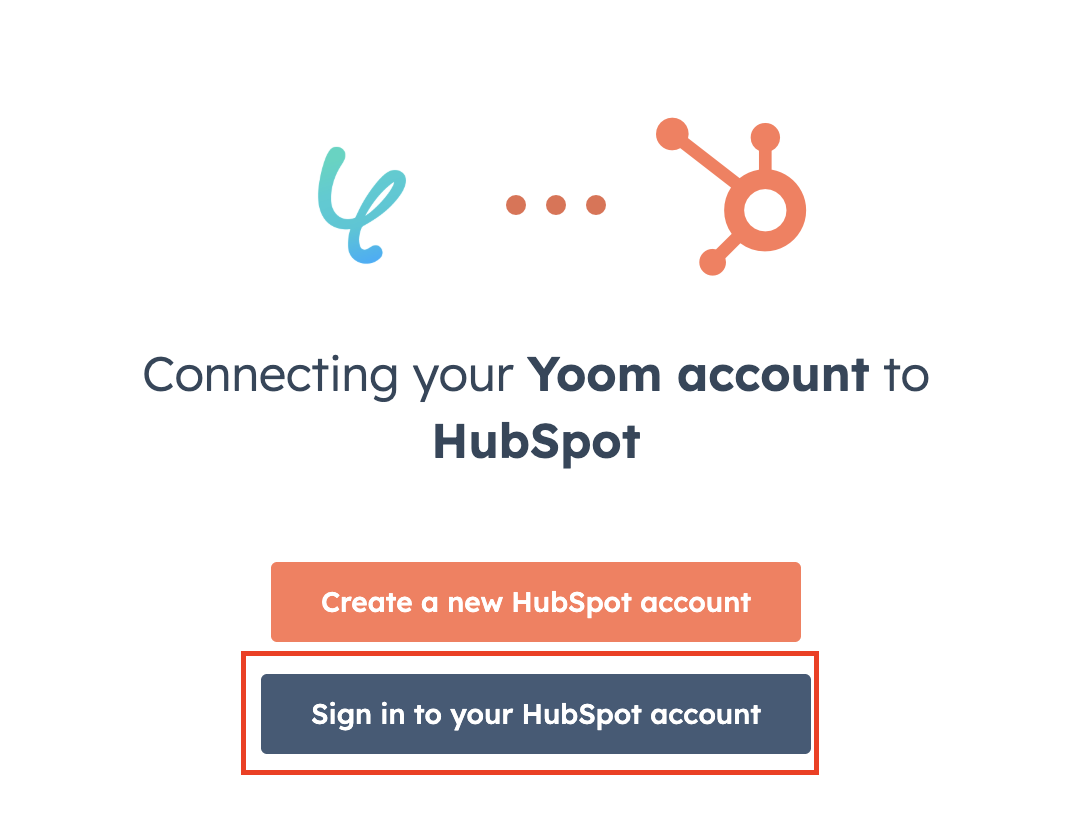
Yoomと連携したいアカウントを選択したら、連携完了です!

【Slackのマイアプリ登録】
先ほど同様に検索窓にSlackと入力し、表示された候補から選択します。

下図のような画面が表示されるので、Yoomと連携するチャンネルをプルダウンから選択してください。
最後に「許可する」をクリックし、連携完了です!
※Slackのマイアプリ登録方法について、詳細はこちらをご覧ください。
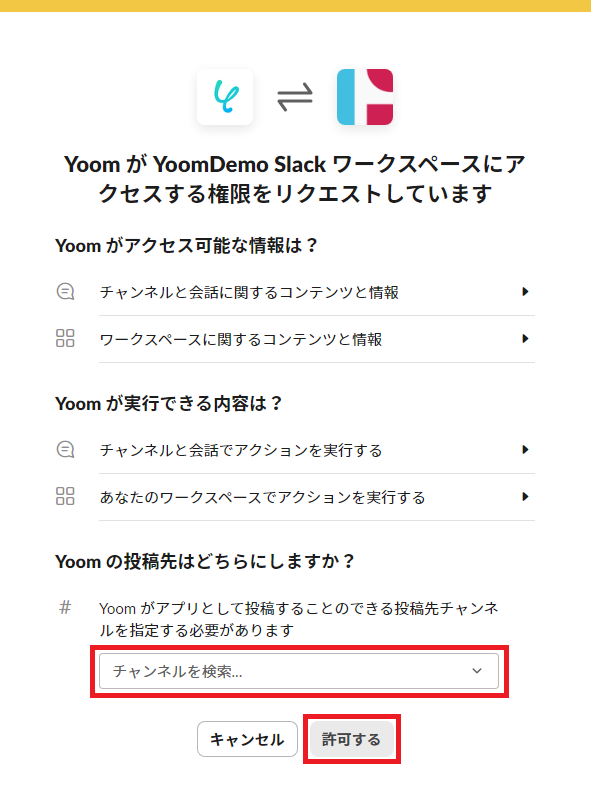
ステップ2:テンプレートをコピー
ここから実際に、フローの設定をしていきます。
簡単に設定できるようにテンプレートが用意されているので、活用しましょう!
以下のバナーをクリックし、テンプレートをコピーしてご利用ください。
HubSpotで製品が作成されたら、Slackに通知する
試してみる
■概要
HubSpotに新しい製品情報を登録した際、関係部署への情報共有はどのように行っていますか?毎回手作業でSlackに通知していると、共有漏れやタイムラグが発生し業務のボトルネックになることも少なくありません。このワークフローは、HubSpotとSlackを連携させることで、そうした課題を解決します。HubSpotで新しい製品が作成されると、その情報が自動でSlackに通知されるため、手作業による共有の手間を省き、迅速で確実な情報伝達を実現できます。
■このテンプレートをおすすめする方
・HubSpotで製品情報を管理しており、関係部署への情報共有を効率化したいと考えている方
・Slackを活用して、HubSpotの最新情報をチームで迅速に把握したいと考えている方
・HubSpotとSlackの連携を手作業で行っており、通知の自動化に関心がある業務担当者の方
■注意事項
・HubSpot、SlackのそれぞれとYoomを連携してください。
・トリガーは5分、10分、15分、30分、60分の間隔で起動間隔を選択できます。
・プランによって最短の起動間隔が異なりますので、ご注意ください。
クリックすると、お使いのYoom管理画面にテンプレートが自動的にコピーされます。
下図のようなポップアップが表示されるので、「OK」を押して設定を進めましょう!
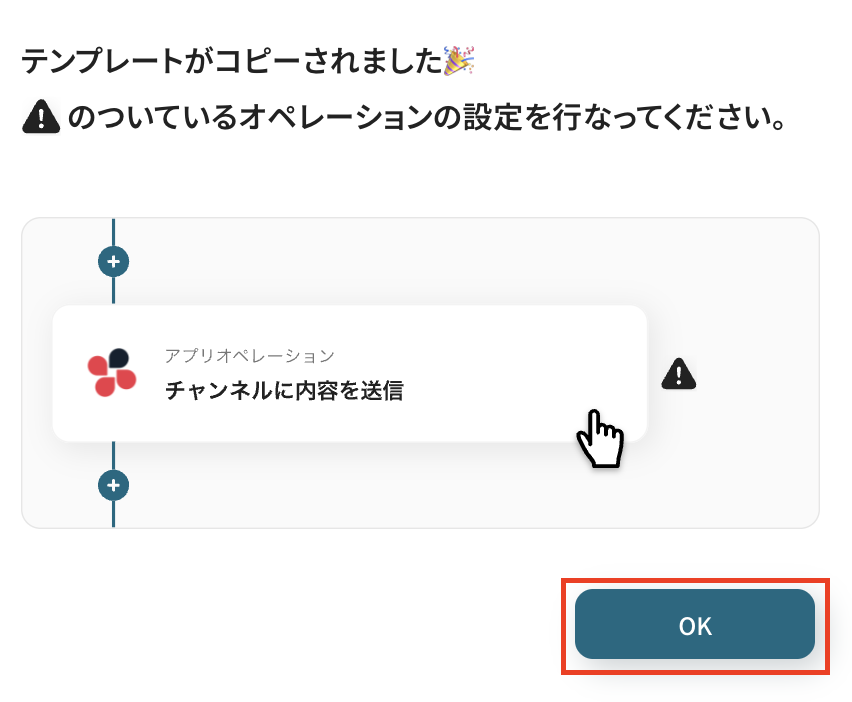
ステップ3:HubSpotのトリガー設定
最初の設定です!
まずは、HubSpotに製品が作成された際に、フローボットが起動するように設定を行います。
コピーしたテンプレートの「製品が作成されたら」をクリックしてください。
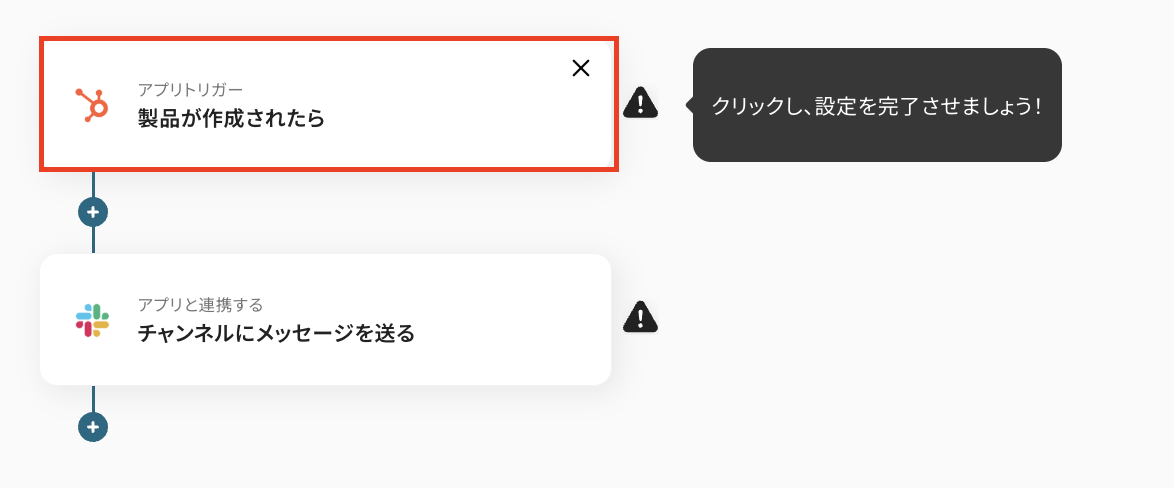
タイトルは編集できるので、必要に応じて変更してくださいね!
連携するアカウント情報は、基本的にはステップ1で連携した情報が反映されていますが、フローで使用するものであることを今一度確認しましょう。
トリガーアクションは「製品が作成されたら」のままにして、「次へ」を押してください。
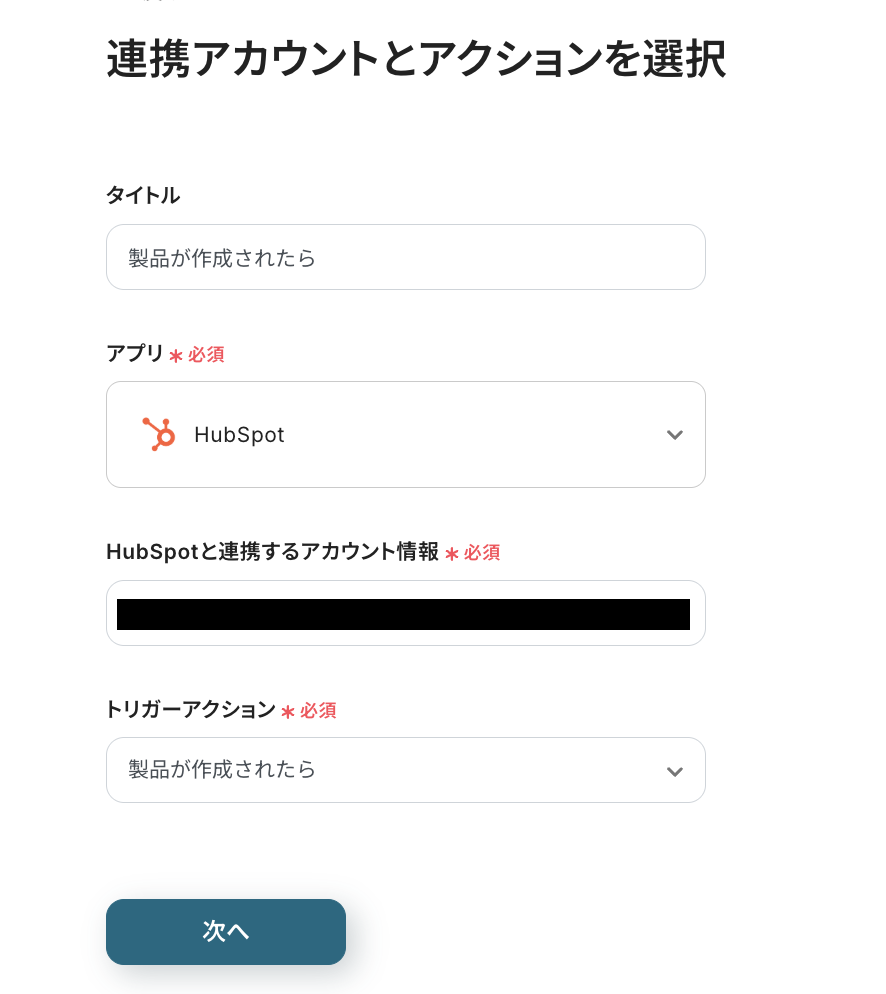
次に、トリガーの起動間隔をプルダウンメニューから選択します。
5分、10分、15分、30分、60分の間隔から選択できますが、スピーディーなデータ連携のためにも、基本的には最短の起動間隔でご使用いただくのがオススメです!
※プランによって最短の起動間隔が異なりますので、ご注意ください。
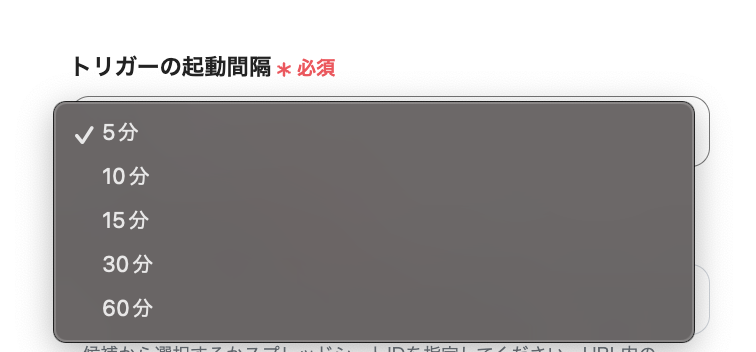
設定完了後は動作確認のためにテストを行うので、HubSpotの画面に移り、テスト用に新しく製品を作成しましょう!
今回は下図のような製品を作成しました。
テスト用なので、情報は架空の内容(「A商品」や「テスト製品」など)でOKです!

作成後、Yoomの画面に戻って「テスト」をクリックします。
テストが成功すると、先ほど作成した製品の情報がアウトプットとして「取得した値」に抽出されるので、内容を確認しましょう。
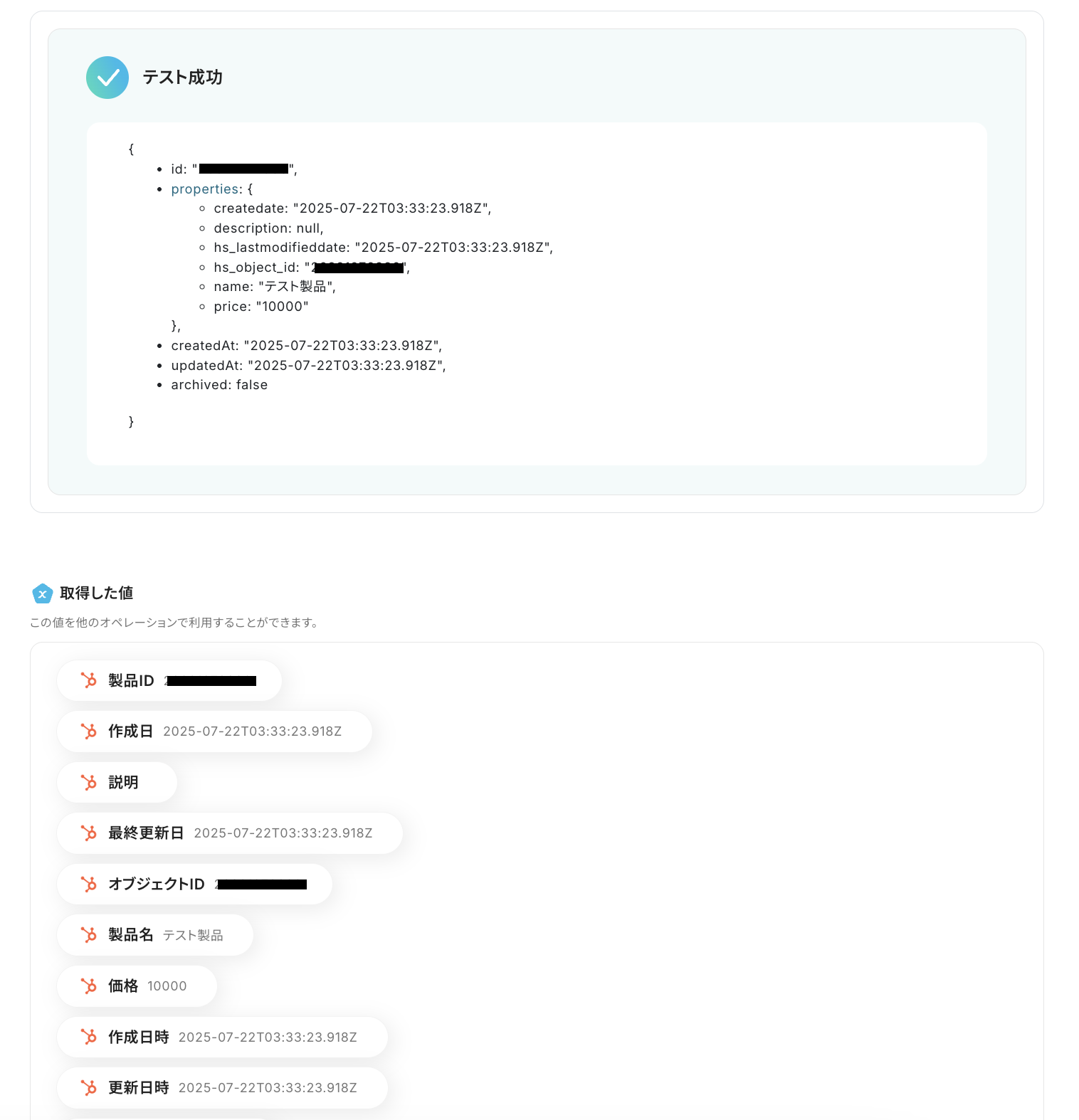
確認後、「保存する」を押して次の設定に進みます。
ステップ4:Slackのメッセージ送信設定
続いて、HubSpotに製品が作成されたことをSlackに通知する設定を行います。
「チャンネルにメッセージを送る」をクリックしてください。
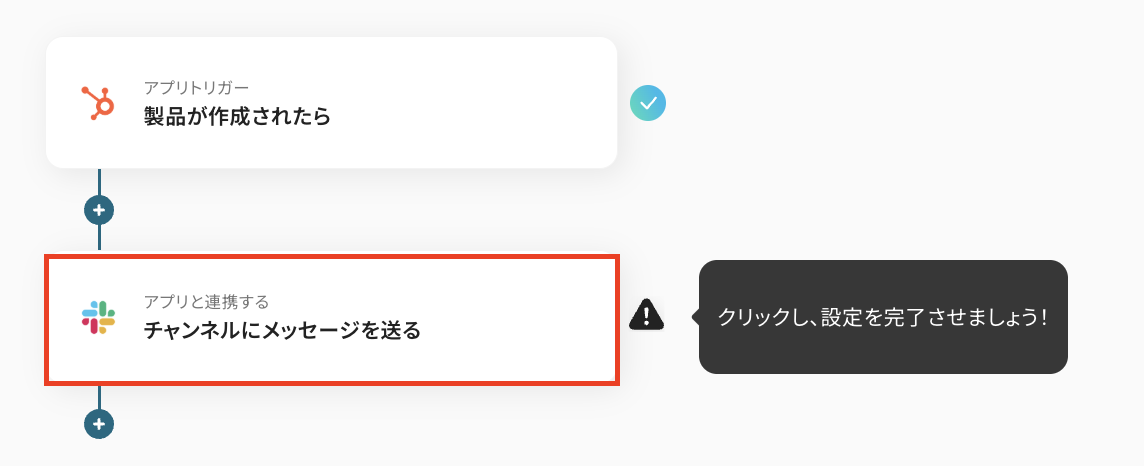
先ほど同様にタイトルは必要に応じて編集し、連携するアカウントはフローで使用するアカウントで合っているか確認しましょう。
アクションは変更せず、「次へ」をクリックしてください。
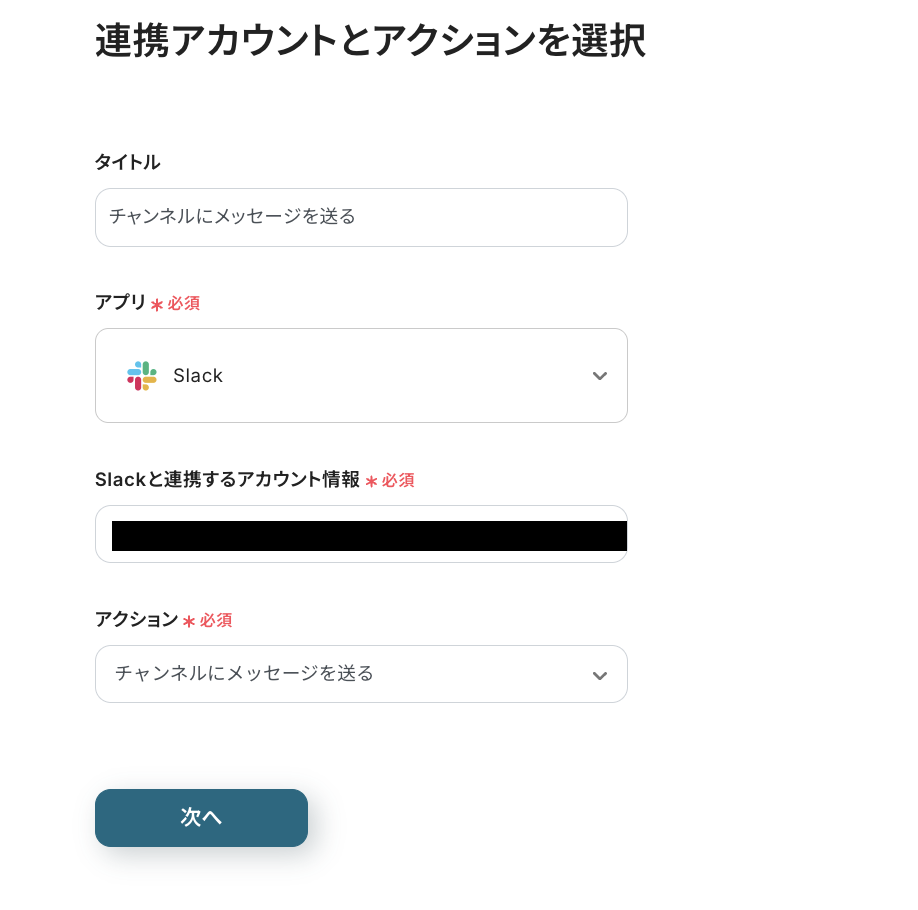
最後に、API接続設定を行います。
「投稿先のチャンネルID」は、HubSpotに製品が作成された旨を通知するチャンネルを設定します。
入力欄をクリックすると、連携しているアカウントに紐づいた候補が表示されるので、候補から該当のチャンネルを選択しましょう。
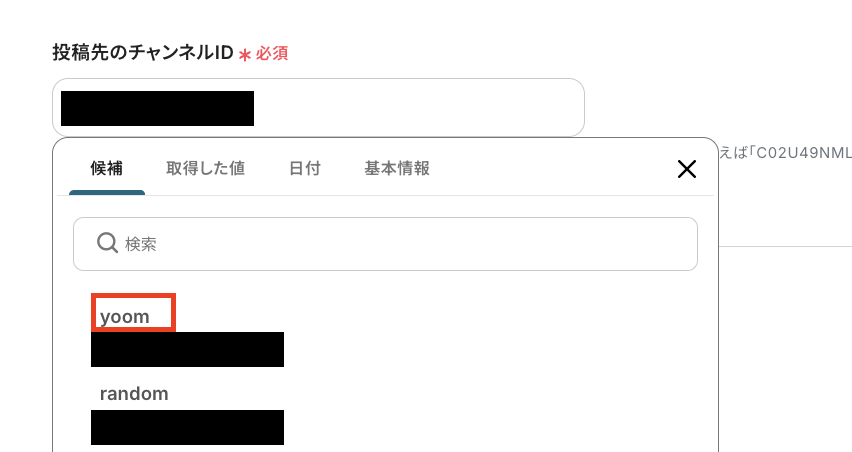
次に、「メッセージ」に通知する内容を設定していきます。
「HubSpotに製品が作成されました。」など、毎回同じ文章で通知する定型的なテキストは直接入力し、「製品ID」など、HubSpotの情報を引用する部分はアウトプットを使って設定してください。
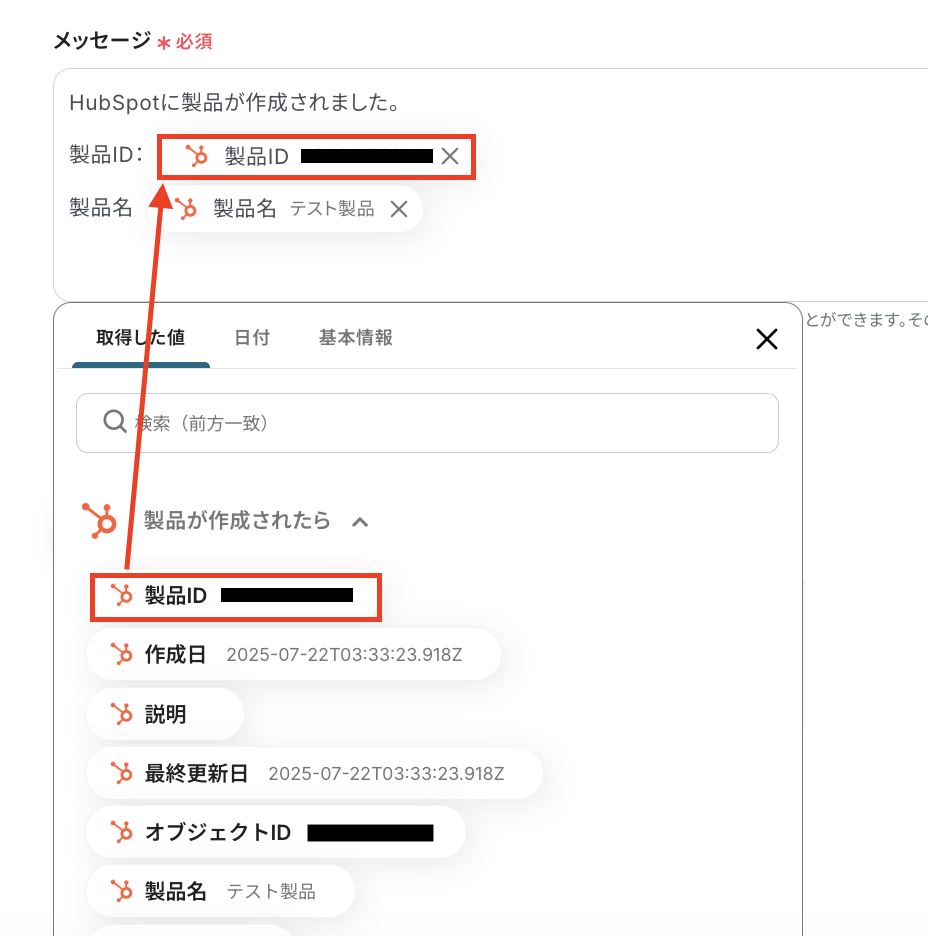
設定が完了したら「テスト」をクリックし、先ほど設定したチャンネルに、「メッセージ」に設定した通りの内容で通知が届いていることを確認しましょう。

確認後、Yoomの画面に戻って「保存する」を押したら設定完了です。
ステップ5:トリガーをONにしてフローの動作確認
以上で全ての設定が完了しました。
「トリガーをON」にし、設定したフローの動作チェックをしましょう!
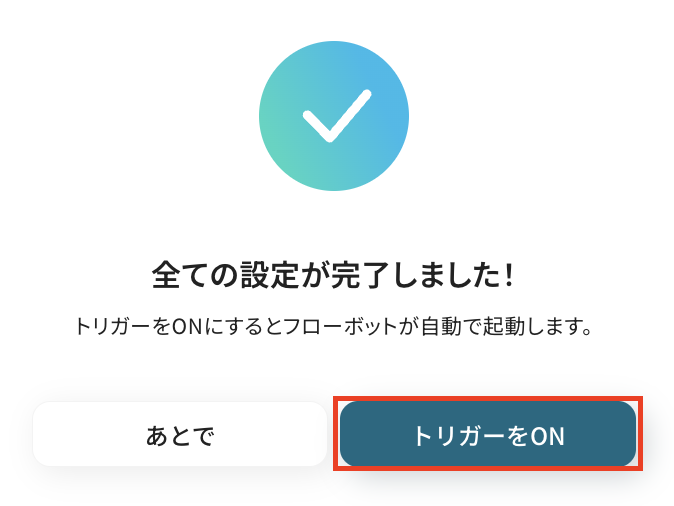
以上が、「HubSpotで製品が作成されたら、Slackに通知する」フローの作成手順でした!
SlackのデータをHubSpotに連携したい場合
今回はHubSpotからSlackへデータを連携する方法をご紹介しましたが、逆にSlackでのやり取りをもとにHubSpotのデータを操作したいケースもあるかと思います。
Yoomではそうした逆方向のデータ連携も可能ですので、下記のテンプレートも併せてご利用ください。
Slackの投稿内容をもとに、HubSpotに会社を作成する
Slackの特定チャンネルに投稿された会社名や担当者情報などのメッセージ内容をもとに、HubSpotに新しい会社情報を自動で作成するフローです。
Slackでのコミュニケーションから発生したリード情報を、手動で入力する手間なくHubSpotに反映させることができ、入力ミスや漏れといったヒューマンエラーの防止に役立つでしょう。
Slackの投稿内容をもとに、HubSpotに会社を作成する
試してみる
■概要
Slackで共有された顧客や取引先の情報を、都度HubSpotへ手入力していませんか?この作業は単純な一方で、情報の見落としや転記ミスが発生しやすく、手間のかかる業務の一つです。このワークフローは、SlackとHubSpotの連携を自動化し、特定のチャンネルへの投稿内容をもとにHubSpotへ会社情報を自動で作成するものです。面倒な手作業から解放され、顧客管理の初動を効率化します。
■このテンプレートをおすすめする方
・SlackとHubSpotを日常的に利用し、手作業でのデータ登録に非効率を感じている方
・営業チーム内で、Slack上の情報をHubSpotに集約するフローを確立したい方
・Slackからの情報登録プロセスを自動化し、転記ミスや登録漏れをなくしたい方
■注意事項
・Slack、HubSpotのそれぞれとYoomを連携してください。
・トリガーは5分、10分、15分、30分、60分の間隔で起動間隔を選択できます。
・プランによって最短の起動間隔が異なりますので、ご注意ください。
Slackの特定条件の投稿内容をもとに、HubSpotに会社を作成する
Slackの投稿の中でも、特定のキーワード(例:「#新規リード」)を含むメッセージだけをトリガーとして、HubSpotに会社情報を作成することも可能です。
重要な投稿のみを自動でHubSpotに連携し、情報登録の精度を高めることが期待できます。
Slackの特定条件の投稿内容をもとに、HubSpotに会社を作成する
試してみる
■概要
Slackでの迅速な情報共有は便利ですが、その内容をHubSpotへ手作業で登録するのは手間がかかり、入力ミスや対応漏れの原因になりがちです。このワークフローを活用すれば、SlackとHubSpotをスムーズに連携させ、特定の投稿を検知してHubSpotに会社情報を自動で作成することが可能です。日々の定型業務を自動化し、より重要な業務に集中できる環境を整えます。
■このテンプレートをおすすめする方
・Slackで共有された顧客情報をHubSpotに手作業で転記している営業担当者の方
・SlackとHubSpotを活用した営業プロセスの効率化と自動化を検討しているマネージャーの方
・SaaS間のデータ登録における手作業をなくし、ヒューマンエラーを防止したい方
■注意事項
・Slack、HubSpotのそれぞれとYoomを連携してください。
・トリガーは5分、10分、15分、30分、60分の間隔で起動間隔を選択できます。
・プランによって最短の起動間隔が異なりますので、ご注意ください。
・分岐はミニプラン以上のプランでご利用いただける機能(オペレーション)となっております。フリープランの場合は設定しているフローボットのオペレーションはエラーとなりますので、ご注意ください。
・ミニプランなどの有料プランは、2週間の無料トライアルを行うことが可能です。無料トライアル中には制限対象のアプリや機能(オペレーション)を使用することができます。
HubSpotやSlackを使ったその他の自動化例
今回ご紹介した連携以外でも、HubSpotやSlackのAPIを活用してさまざまな業務を自動化することが可能です。
もし気になるものがあればぜひこちらもお試しになってみてください!"
HubSpotを使った自動化例
新規取引をデータベースへ自動追加したり、新しいコンタクトから営業案件を自動登録したりできます。
さらに、Web会議の自動作成や、予約システムからのコンタクト登録、グループウェアの予定をCRMのリード情報へ自動でメモ追加することも可能です。
手動作業を減らし、営業・顧客管理業務の効率と正確性を高めることで、チーム全体の生産性を向上させられそうです。
Garoonのカレンダーに予定が登録されたら、HubSpotのリードにメモを追加する
試してみる
Garoonのカレンダーに登録された予定のメモを、HubSpotのリードのメモにも追加するフローです。
HubSpotで新規取引が作成されたら、Google スプレッドシートに追加する
試してみる
■概要
HubSpotで管理している取引データを、分析や共有のためにGoogle スプレッドシートへ転記する作業は、定型業務でありながらも手間がかかります。手作業によるコピー&ペーストは、入力ミスや転記漏れの原因にもなりかねません。このワークフローを活用すれば、HubSpotとGoogle スプレッドシート(Google Sheets)の連携が自動化され、新しい取引が作成されると指定したシートへ情報が追加されるため、こうした日々の課題をスムーズに解決できます。
■このテンプレートをおすすめする方
・HubSpotの取引情報をGoogle スプレッドシートで管理しており、手入力の手間を省きたい営業担当者の方
・営業チームの活動状況をシートに反映させ、データ分析や共有を効率化したいマネージャーの方
・Google スプレッドシートとHubSpotの連携を通じて、CRMデータのバックアップやレポート作成を自動化したい方
■注意事項
・HubSpot、Google スプレッドシートのそれぞれとYoomを連携してください。
・トリガーは5分、10分、15分、30分、60分の間隔で起動間隔を選択できます。
・プランによって最短の起動間隔が異なりますので、ご注意ください。
HubSpotで新規取引が作成されたら、Zoomにミーティングを作成する
試してみる
■概要
HubSpotで新規取引が作成された後、手作業でZoomの商談設定を行っていませんか。この作業は、件数が増えるにつれて担当者の負担となり、設定ミスや対応漏れの原因にもなりかねません。このワークフローは、HubSpotとZoomを連携させることで、取引作成からミーティング設定までを自動化し、こうした課題を解消します。手作業による非効率な業務をなくし、スムーズな商談設定を実現しましょう。
■このテンプレートをおすすめする方
・HubSpotでの取引管理とZoomでの商談設定を手作業で行っている営業担当者の方
・ZoomとHubSpotの連携を通じて、営業活動をより効率的に自動化したいと考えている方
・新規商談の機会を逃さず、迅速な顧客対応を実現したいセールスチームのリーダーの方
■注意事項
・HubSpot、ZoomのそれぞれとYoomを連携してください。
・トリガーは5分、10分、15分、30分、60分の間隔で起動間隔を選択できます。
・プランによって最短の起動間隔が異なりますので、ご注意ください。
TimeRexで予定が登録されたらHubSpotにコンタクトを登録
試してみる
Slackを使った自動化例
別チャットツールへのメッセージ転送や、特定のワードでの勤怠システムへの打刻を自動化します。
さらに、各種フォームの回答、CRMでの顧客情報作成、データベースへのレコード登録など、多様な外部システムからの情報をSlackに集約・通知。
手作業を削減しながらタイムリーな情報共有を実現し、組織全体の生産性を向上させます。
Googleフォームで回答が送信されたらSlackに通知
試してみる
■概要
Googleフォームで受け付けた問い合わせやアンケートの回答を、関係者に都度共有するのは手間ではありませんか?手作業での共有は、対応の遅れや情報共有の漏れにつながることもあります。このワークフローを活用すれば、Googleフォームに回答が送信されると同時に、指定したSlackチャンネルへ自動で通知できるため、情報の共有を迅速かつ確実に行い、対応の質を向上させることが可能です。
■このテンプレートをおすすめする方
・Googleフォームで受け付けた回答を、Slackで迅速にチームへ共有したい方
・手作業での情報共有に手間を感じており、通知の漏れや遅延を防ぎたいと考えている方
・フォームの回答内容をもとにした、次のアクションへの移行を迅速化したいチームリーダーの方
■注意事項
・Googleフォーム、SlackのそれぞれとYoomを連携してください。
・トリガーは5分、10分、15分、30分、60分の間隔で起動間隔を選択できます。
・プランによって最短の起動間隔が異なりますので、ご注意ください。
・Googleフォームをトリガーとして使用した際の回答内容を取得する方法は下記を参照ください。
https://intercom.help/yoom/ja/articles/6807133
Slackで新しいメッセージが投稿されたらMicrosoft Teamsに通知する
試してみる
Slackで新しいメッセージが投稿されたらMicrosoft Teamsに通知するフローです。
Slackで特定の出退勤ワードを投稿したらKING OF TIMEに打刻
試してみる
Slackで特定のワードを入力したらそれを使ってKING OF TIMEに打刻します。
■使用しているスプレッドシート
・https://docs.google.com/spreadsheets/d/11SWeZXQ8ydRUvjJ4va176dJVLCikBkwCoxb3LssCbng/edit#gid=905845917
■留意点
・SlackとKING OF TIMEのデータコネクトの際に、Slack側の氏名とKING OF TIMEの姓名情報が一致している必要があります。
・出勤と退勤のみの設定を想定していますが、休憩等ある場合は分岐や進行先の切り替え設定を変えることで対応できます。
■作成手順
①Slackトリガーで「新しいメッセージがチャンネルに投稿されたら」を設定し、投稿を行う任意のチャンネルを設定し一度デモ投稿して、テストします。その後レスポンス結果にあるts横の+マークを押してアウトプットにタイムスタンプを取得します。
②分岐を設け、①のオペレーションとアウトプットに「メッセージ内容」を設定し、条件は正規表現に一致する、値は「出勤|退勤」のように設定します。
③スプレッドシートを別で用意し、以下のURLまたは添付したスプレッドシート上にヘッダーと関数を設定します。
※UNIXTIMEを通常の日付・時刻に変換する方法:https://intercom.help/yoom/ja/articles/8343335
※この際A2セルは書式なしテキストに、日付のセルはYYYY-MM-DD形式に書式を事前に変更してください。
④アプリと連携するでスプレッドシートのシート(タブ)をコピーするアクションを選択し、③で用意したスプレッドシートのタブをコピーする設定をします。
⑤アプリと連携するでスプレッドシートのセルに値を入力するアクションを選択し、④でコピーしたスプレッドシートのA2セルに①で取得したtsというアウトプットを埋め込みます。
※シート名は④でコピーしたアクションのアウトプットから埋め込みます。
⑥データベースを操作するでスプレッドシートのレコード取得を選択し、③で用意したスプレッドシートでA1:Bと範囲設定し、UNIXTIMEが空でないで検索をかけ、レコードを取得します。
※※シート名は④でコピーしたアクションのアウトプットから埋め込みます。
⑦アプリと連携するでスプレッドシートのシート(タブ)を削除するアクションを選択し、④でコピーしたタブを削除する設定を行います。
※シートIDは④でコピーしたアクションのアウトプットから埋め込みます。
⑧Yoomデータベースで事前にテーブルを2つ用意し、データコネクトでSlackとKING OF TIMEを同期させます。
※SlackはユーザーIDと表示名や氏名を表示項目とします。
※KING OF TIMEは姓、名、識別番号を表示名とします。
⑨KING OF TIMEをデータコネクトしたテーブルに1列関数の列を設け、「JOIN("",{姓},{名})」このように設定し姓名を連結させます。
⑩データベースを操作するでYoomを選択し、Slackのデータコネクトを行ったテーブルでレコード取得を行い、ユーザーIDが①で取得した{{送信者}}に等しいと設定します。
⑪データベースを操作するでYoomを選択し、KING OF TIMEのデータコネクトを行ったテーブルでレコード取得を行い、関数で連結した氏名が⑩で取得した{{氏名}}や{{表示名}}に等しいと設定します。
⑫進行先の切り替えで、オペレーションは①、アウトプットはメッセージ内容とし、出勤と退勤を直接進行先に入力します。
⑬進行先それぞれに対してアプリと連携するからKING OF TIMEの打刻データを登録を設定し、識別番号や打刻時間などを⑥や⑪で取得した値を埋め込み設定します。
Yoomデータベースにレコードが登録されたらSlackに通知
試してみる
レコードが新たに登録されたら、任意のSlackチャンネルに通知します。
Zoho CRMで取引先が新規作成されたらSlackに通知
試してみる
■概要
Zoho CRMに新しい取引先が登録された際、営業チームや関連部署への情報共有は迅速に行いたいものですが、手動での通知は手間がかかり、共有漏れのリスクもあります。このワークフローを活用すれば、Zoho CRMで取引先が新規作成されると、指定したSlackチャンネルへ自動で通知されるため、情報共有の遅延や漏れを防ぎ、スムーズな連携を実現します。
■このテンプレートをおすすめする方
・Zoho CRMとSlackを連携させ、情報共有を効率化したいと考えている方
・手作業での通知による共有漏れや遅延といった課題を抱えている営業担当者の方
・チーム内での新規取引先情報の共有プロセスを自動化したいマネージャーの方
■注意事項
・Zoho CRM、SlackのそれぞれとYoomを連携してください。
・トリガーは5分、10分、15分、30分、60分の間隔で起動間隔を選択できます。
・プランによって最短の起動間隔が異なりますので、ご注意ください。
まとめ
いかがでしたか?
本記事では、HubSpotとSlackを連携し、情報共有を自動化する方法について解説しました。
この連携により、HubSpotの製品情報更新を手動でSlackに通知するといった反復作業をなくし、転記ミスなどのヒューマンエラーを防ぐことができるでしょう。
これにより、担当者は単純作業から解放され、より迅速かつ正確な情報に基づいて業務を進められるようになり、本来注力すべきコア業務に集中できる環境が整うはずです。
Yoomを使えば、このような自動通知設定がノーコードで誰でも簡単にできちゃうのもポイント!
「本当に設定は簡単なの?」「ちょっと気になる...」と思った方は、ぜひまずは無料アカウントを作成してみてください。
登録は30秒ほどで完了!その後すぐに様々な業務プロセスの自動化設定を体験できます。
👉 今すぐ無料でアカウントを発行する
フローは自由にカスタマイズできるので、あなたのアイディア次第で活用方法は無限大!
ぜひこの機会に、自社の業務に合う最適なフローを構築してみてください。
Yoomで日々の業務をもっとラクに、もっと効率的に。
まずは本記事を参考に、HubSpotとSlackの連携からスタートしてみてくださいね!


.avif)


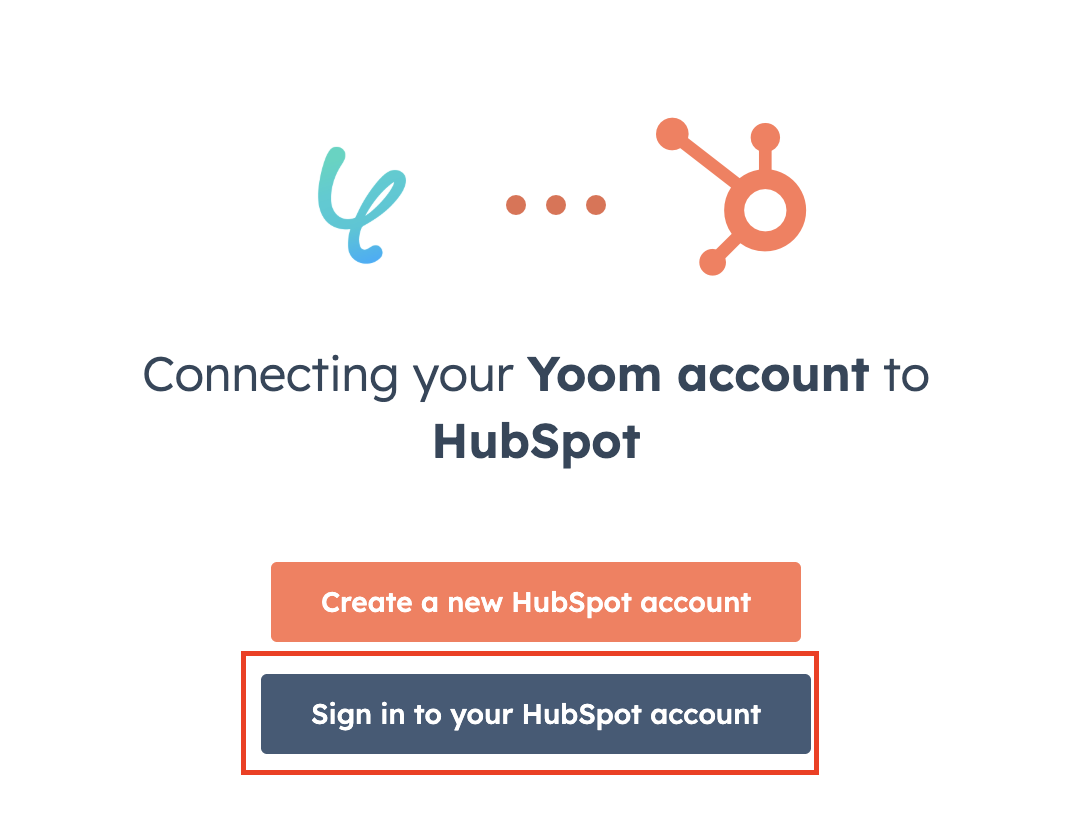


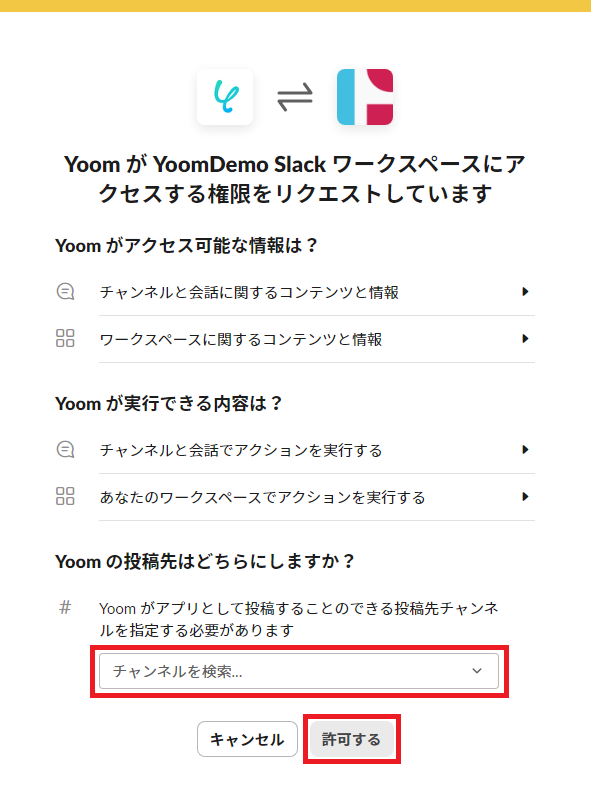
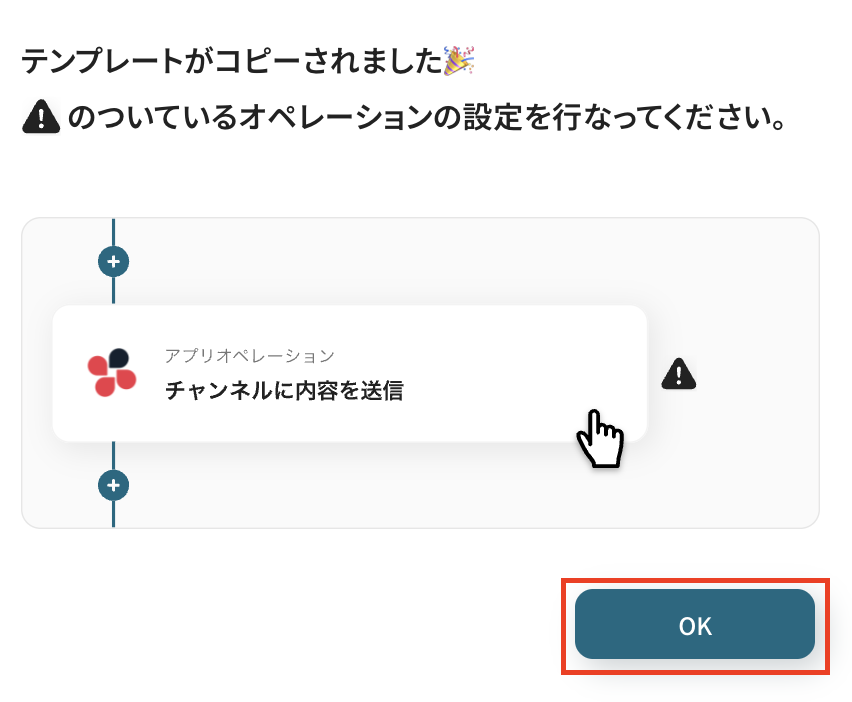
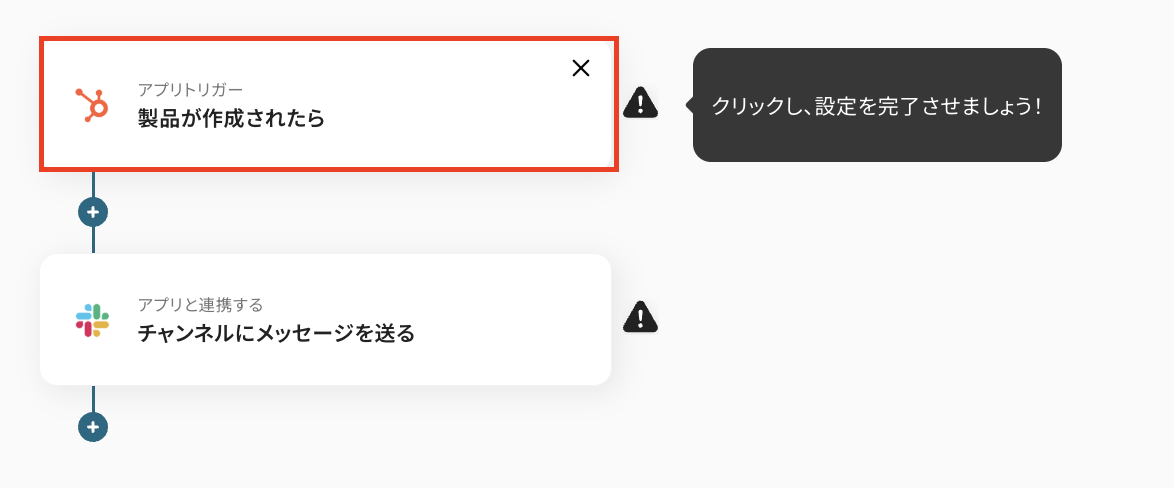
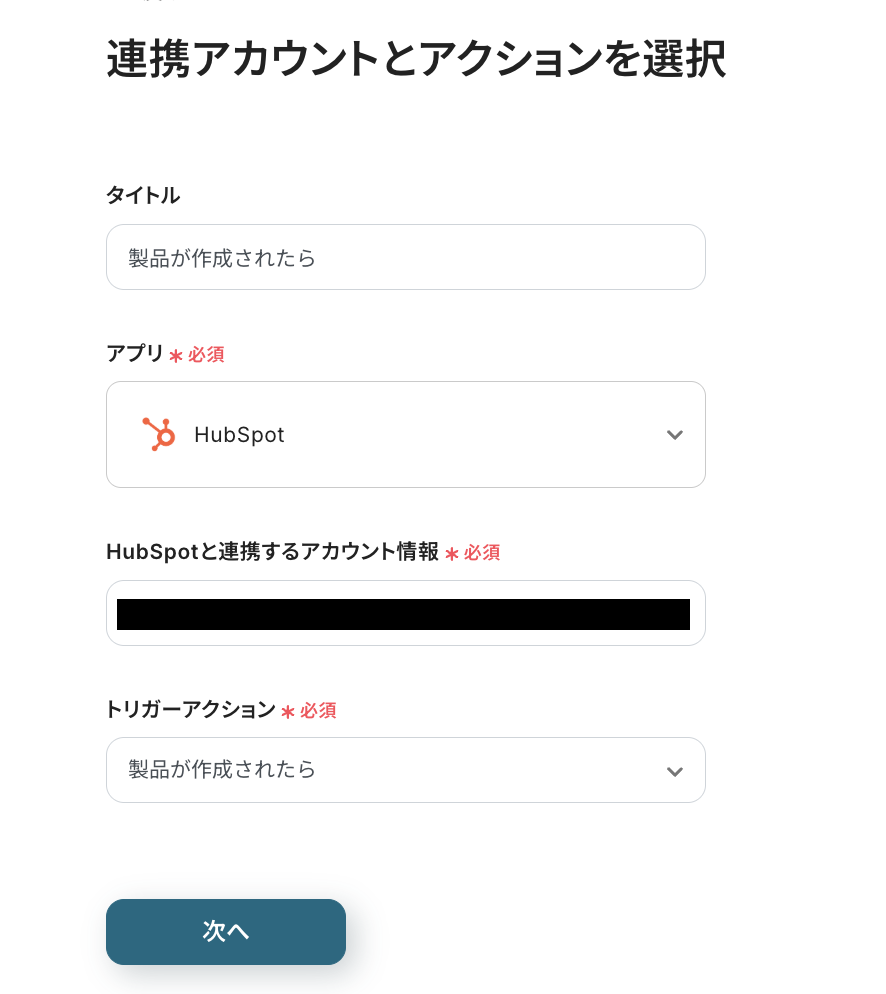
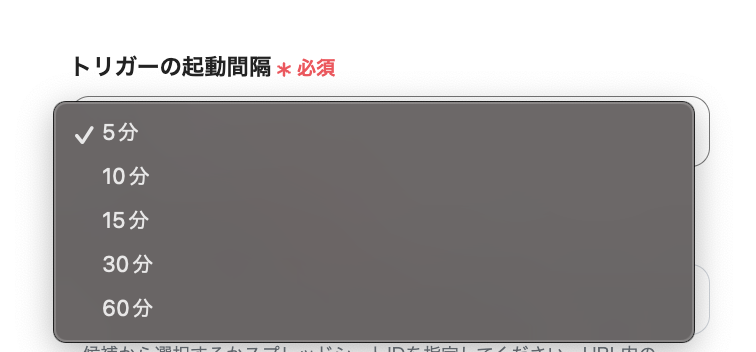

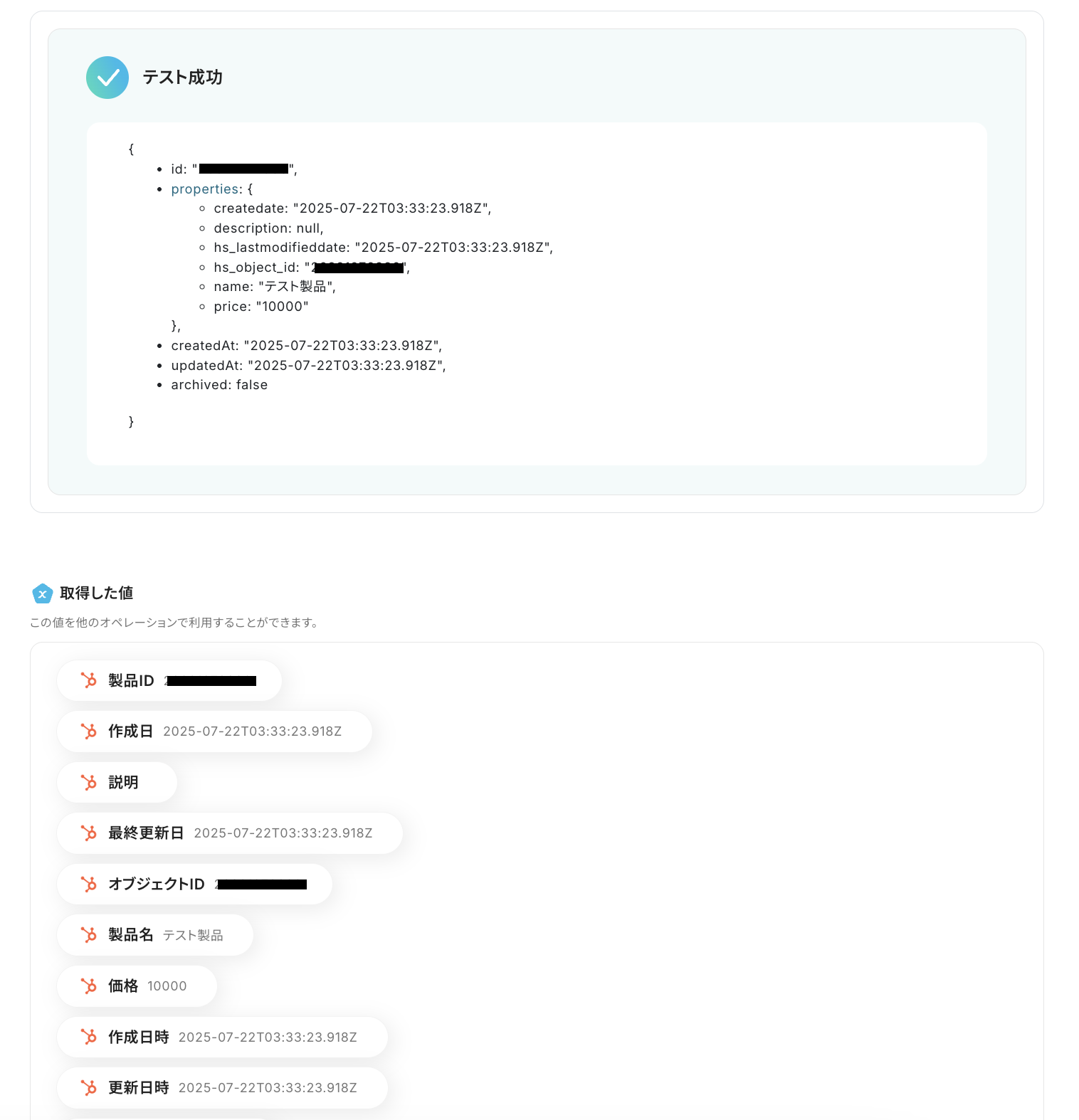
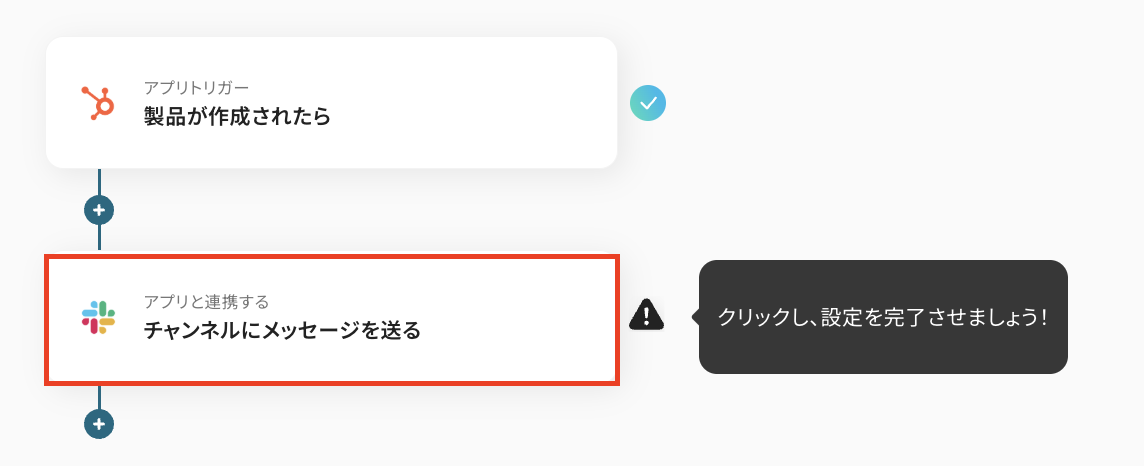
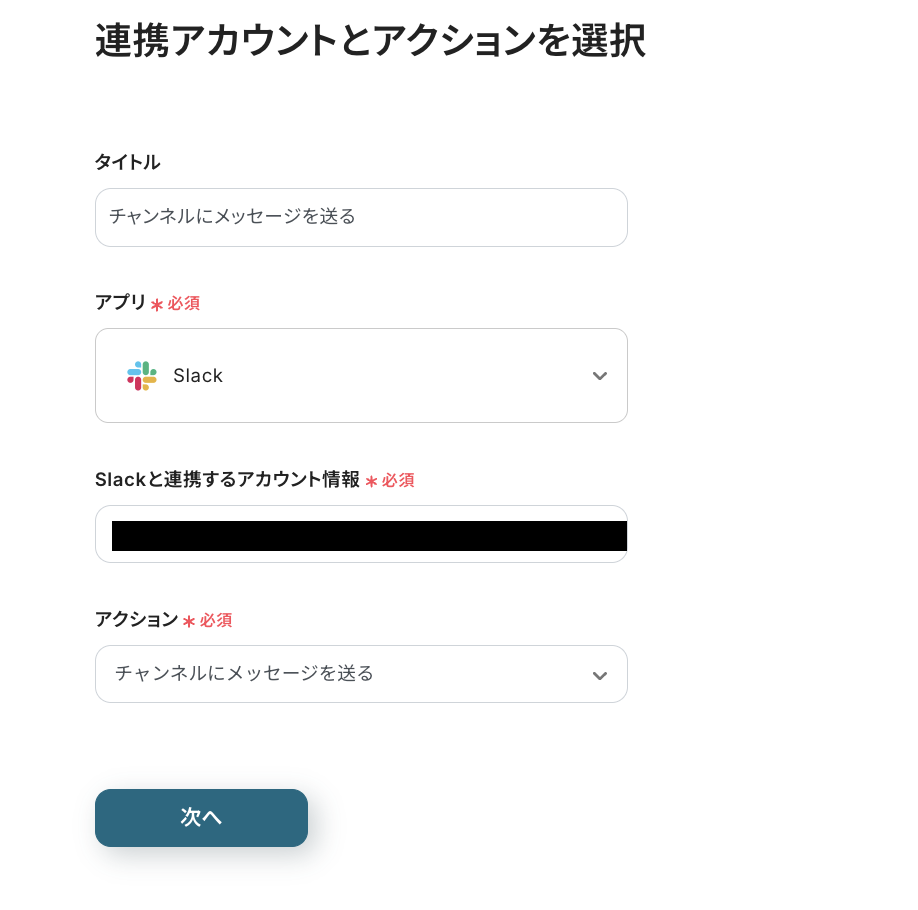
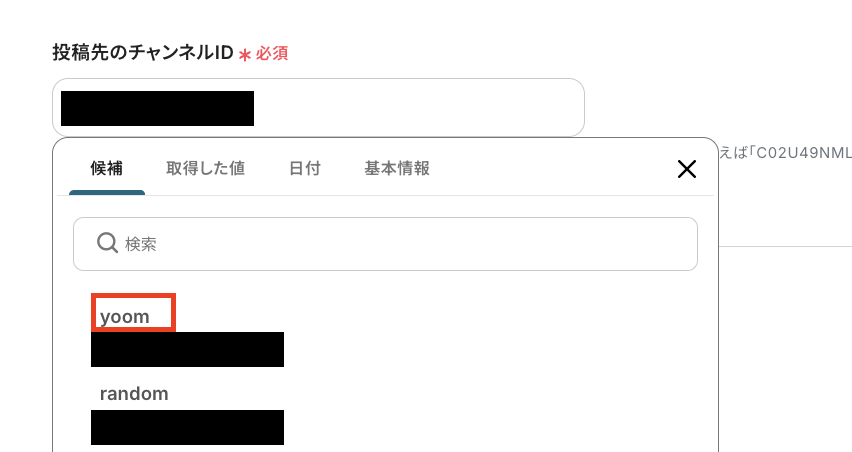
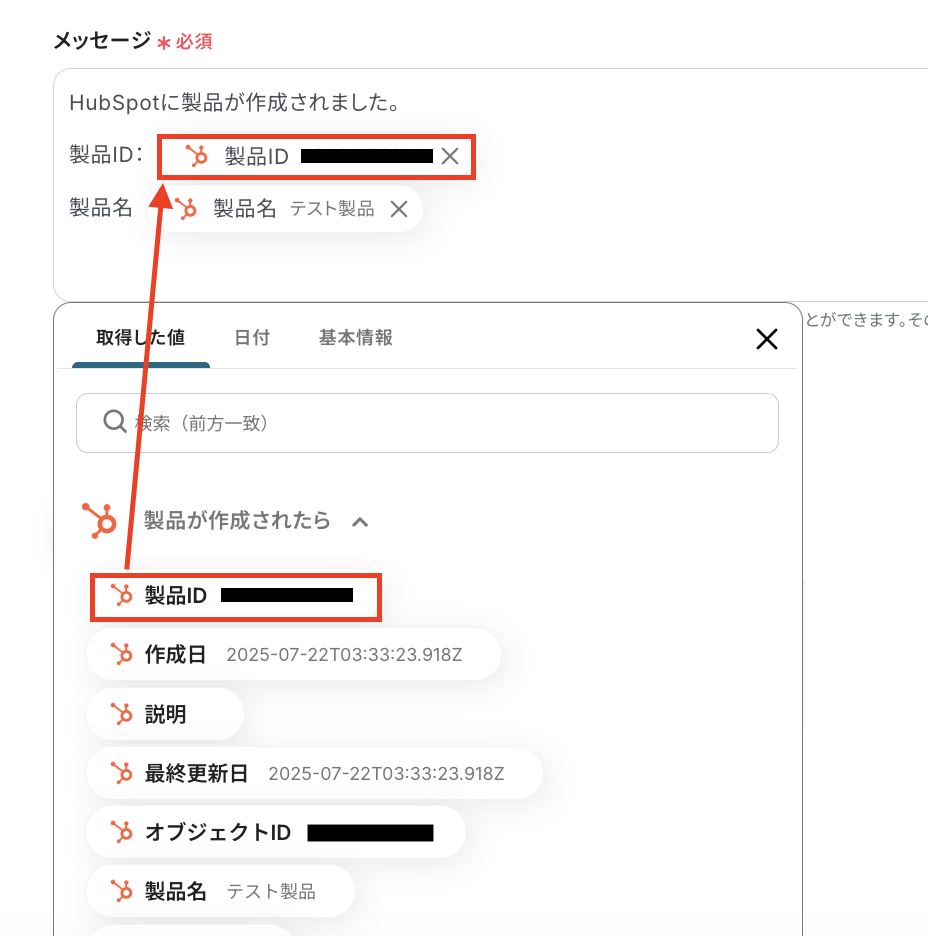

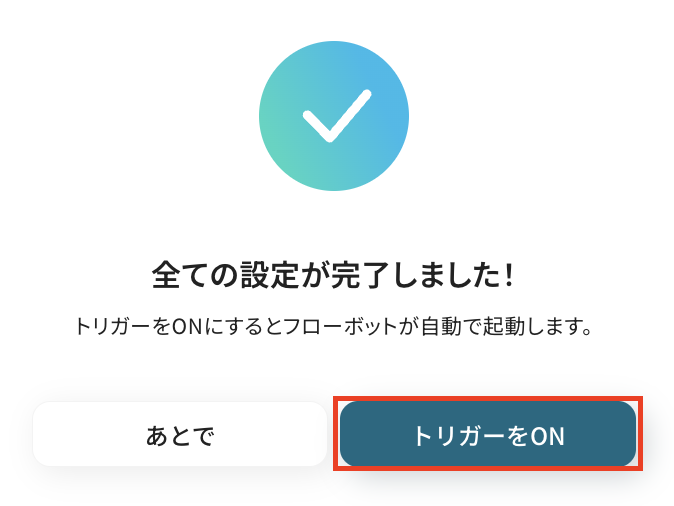
.avif)